


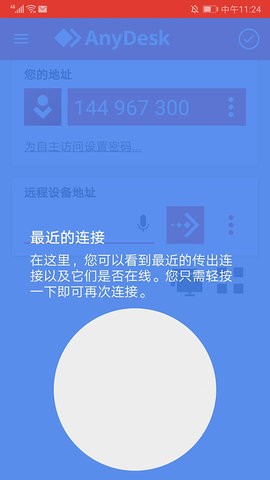
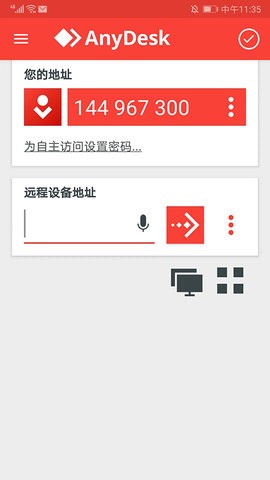
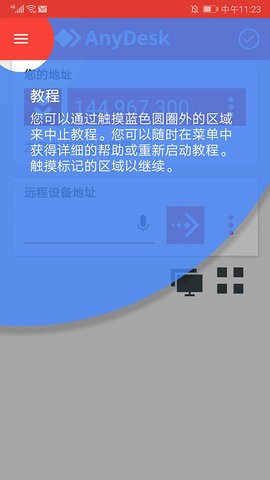
Anydesk安卓版是一款类似于向日葵的手机远程桌面控制软件,其中文名为安力桌,该软件能可让用户在手机上轻松进行远程连接和控制桌面、智能手机和其他设备,做到可靠的安全性和稳定的连接。当然了这首先的必要条件是被控制的设备需要使用该软件开启无人值守访问,就能确保远程工作顺畅,其中Anydesk得益于软件的核心DeskRT功能技术,可以在全球各地与同事、朋友实现流畅的实时屏幕共享、记录和交互,体验零延迟。
Anydesk手机版是一款人气火爆的远程控制软件,用户使用anydesk安卓版,就能在手机上享受无与伦比的性能,可靠的安全性和稳定的连接。我们的远程桌面应用程序易于设置和使用,并且具备您所需的所有功能。灵活的价格模式,让你可根据特定工作流程轻松定制AnyDesk。
1、可靠访问
您的所有应用,文件和设置 - 始终即时可用。
2、在线合作
AnyDesk是您在线团队合作的伙伴。快速加入团队并处理文本,图片或源代码。共同实现更多目标。
3、轻松远程维护
AnyDesk的一键式无人值守访问,使您能轻而易举设置同事的打印机,或在您的部门内部署新工具。
4、高帧率
AnyDesk使您能够顺畅地工作,稳定的60 fps帧率保证了显示无卡顿。
5、低延迟
在本地网络中,AnyDesk基本无延迟。在远程桌面上工作时,尽量减少延迟也尤为重要。因此,我们开发了一种创新的编解码器,以实现最快的远程桌面体验。
6、有效的流媒体
AnyDesk可自动适应可用带宽。我们将高效流媒体发挥到极限:以100 kB / s的速率也可享受流畅的会话。即使在使用蜂窝数据时!
1、打开AnyDesk安卓版,进入软件主页界面,点击右上角“打勾”图标,显示“进入准备状态”,
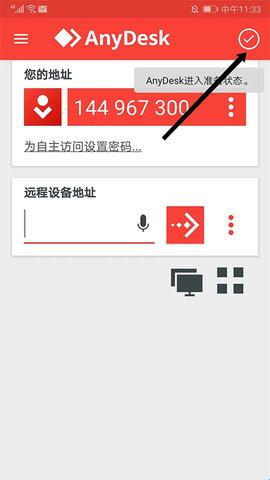
2、在“您的地址”栏目可看到地址ID号,这个是远程控制操作设备的凭证,请记好它,
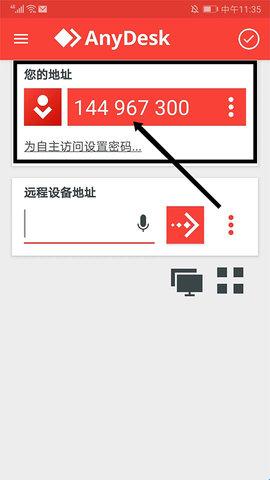
3、如果想连接到远程设备,在“远程设备地址”栏目下,输入地址ID号,
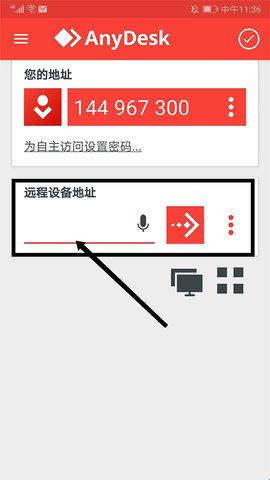
4、确认地址ID号无误后,选择“箭头号”图标,即可开始远程操作。
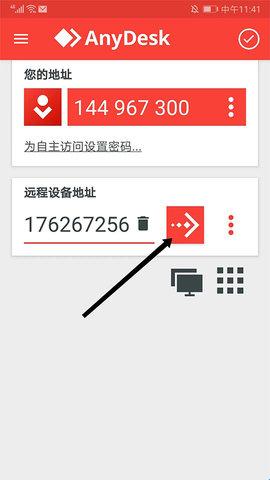
1、打开AnyDesk安卓版,在“远程设备地址”栏输入对方设备ID地址,选择“箭头”图标,
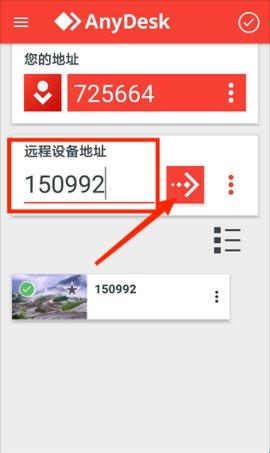
2、成功连接设备后,按住图中A菜单按钮,然后滑动到B按钮,再滑动到图C上传文件按钮,
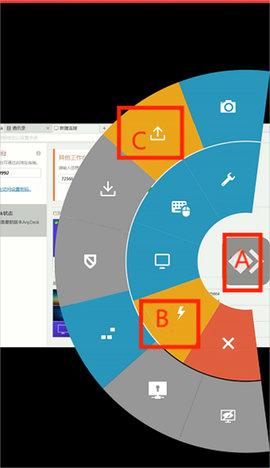
3、进入上传文件界面,包括“文件管理”、“本地视频”、“本地音乐”、“相册”、“录音机”、“音乐”等选项,选择需要的文件即可上传。
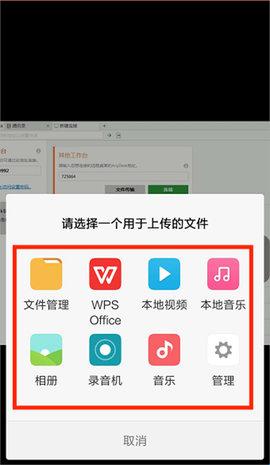
一、是否需要在远程端等候才能开始会话?
1、不,可以设置自主访问密码,以便远程访问。
二、会话和连接之间有什么区别?
1、可以建立从一个设备到另一个设备的连接。在这个连接中,可以与同一个远程设备有多个会话。例如,如果远程一个多显示器设备,一个会话将显示一个显示器屏幕。
三、可以在使用AnyDesk的同时,使用其他远程工具吗?
1、可以。 AnyDesk可以和其他解决方案的实例同时运行,没有任何限制。 事实上,AnyDesk本身也能同时运行多个实例。
四、什么是命名空间?
1、命名空间选项允许您指定一个只对您有效的独一的命名空间。 例如,My.Name@CompanyName。
五、什么是用户、角色和组?
1、用户是指拥有AnyDesk账户并使用AnyDesk的人。角色是一个用户在 my.AnyDesk V2 中可以拥有的一组权限。 一个组是多个用户的列表。
2、您可以分配多个角色到一个组,而作为这个组的用户,也将获得该组被分配的角色。
您可以将你您的AnyDesk地址(如123 456 789)重命名为@AD结尾的可用别名(如My.Name@AD)。每个用户的默认命名空间是@AD(例如,you@AD)。
六、如何在同时进行多个连接?
1、只要资源允许,AnyDesk可以从一个设备上运行无限量的会话。
2、AnyDesk还可以在一台设备上运行多个实例。
七、会话一直在断线!应该怎么办?
1、会话是否以固定的时间间隔断开(如每30秒,每10分钟等)?原因可能是本地或远程端上有一个安全解决方案,它每隔几分钟就会检查所有的活动连接,并断开来自 “未知”或“不可信任”的IP地址的连接。
2、请确保您在本地和远程设备上的防火墙以及网络硬件,如路由器,不会干扰AnyDesk的连接。 更多信息,请参考防火墙。
3、请同时确保AnyDesk的任何其他安全解决方案,如远程和本地设备上的杀毒软件,都将AnyDesk设为例外。
4、如果问题依然存在,请尝试在两台电脑上的“设置”-“连接”-“常规”中禁用“允许直接连接”。
5、或者,尝试在您试图连接的AnyDesk-ID/Alias的后面加上“/np”,例如“000111222/np”或“test@ad/np”。
八、尽管有局域网连接,AnyDesk还是很慢
1、AnyDesk可能无法识别直接连接,会话将通过AnyDesk公共网络建立。 直接连接会在工具栏显示一个 Direct Connection Toolbar Symbol 图标。如果它被禁用,请确保 “设置”-“连接”中的“允许直接连接”被启用。 之后,请关闭会话并重新连接。
2、请注意,安装AnyDesk通常有助于提高对局域网会话的识别。
v7.1.0版本
新功能
-引入了用户帐户。
-拆分文本和文件的剪贴板权限。
-改进了插件处理。
-为Android添加了启动屏幕>=12。
-更新了许多翻译。
-当会话由于自动断开连接而结束时,改进了消息对话框。
-轻微的UI改进。
已修复Bug
-固定共享按钮/密码按钮可见性。
-修正了屏幕方向更改后的教程焦点。
-修复了安卓5上的一些图标。
-修复了由于缺少振动权限而导致通知声音崩溃的问题。
-文件管理器:修复了修改时间未更新的错误。
-文件管理器:现在打开搜索时自动打开软键盘。
-文件管理器:添加对ad.files.enable_parent_folder配置项的支持。
-文件管理器:修复了文件冲突对话框可能被其他对话框覆盖的错误。
-文件管理器:改进了当前路径显示。
-修正了当垂直空间有限时,软键盘覆盖输入字段的错误。
-修复了每次恢复应用程序时软键盘都会打开的错误。
-修复了停止VPN会话后未删除通知的错误。
-修复了某些会话类型的主窗口中的错误文本。
-修复了教程中的崩溃。
-改进了M3手扫器的剪贴板处理。
-改进了剪贴板同步。
Copyright © 2021-2023 斯凯资源网(mrpyx.cn).All Rights Reserved